
ताररहित प्रविधिहरू, जस्तै वाइफाइ जस्ता, संचारको धेरै सुविधाजनक साधन हुन्। एकै समयमा, केहि अवस्थाहरूमा यो पीसी पहुँच वा ल्यापटपलाई नेटवर्कमा एक कारण वा अर्कोको लागि सीमित गर्न आवश्यक छ। यस लेखमा, हामी wi-fi अक्षम गर्न धेरै तरिकाहरू दिन्छौं।
WI-Fi अक्षम गर्नुहोस्
त्यहाँ वायरलेस नेटवर्कबाट उपकरण अक्षम गर्न धेरै तरिकाहरू छन्। यसको साधनहरू जुन प्रयोग गरिन्छ धेरै फरक हुन्छन् - सफ्टवेयर उपकरणहरूमा सफ्टवेयर उपकरणहरूमा बनिएको विशेष स्विचहरू र कुञ्जीहरूबाट।विधि 1: "टास्कबार"
यो जडान तोड्न सजिलो तरीका हो। "टास्कबार" सूचनाको क्षेत्रमा, हामी नेटवर्क आइकन भेट्टाउँछौं र यसमा क्लिक गर्नुहोस्। पप-अप विन्डोमा, WI-FI नेटवर्क चयन गर्नुहोस्, सक्रिय जडानमा क्लिक गर्नुहोस् र "विच्छेदन" बटन क्लिक गर्नुहोस्।
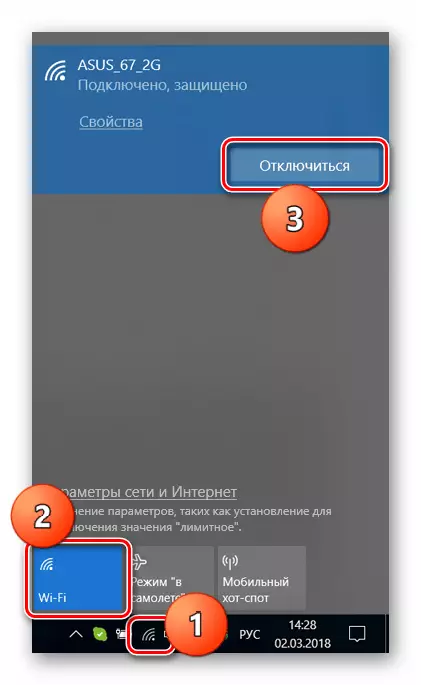
विधि 2: बटनहरू र कार्य कुञ्जीहरू
केहि ल्यापटपहरूको घेरामा त्यहाँ एक छुट्टै बटन छ वा वाइफाइ एडाप्टर नियन्त्रण गर्न स्विच गर्नुहोस्। तिनीहरूलाई खोज्नुहोस्: यो उपकरणलाई ध्यानपूर्वक निरीक्षण गर्न पर्याप्त छ। प्राय:, स्विच, स्विच कीबोर्ड प्यानलमा अवस्थित हुन्छ।
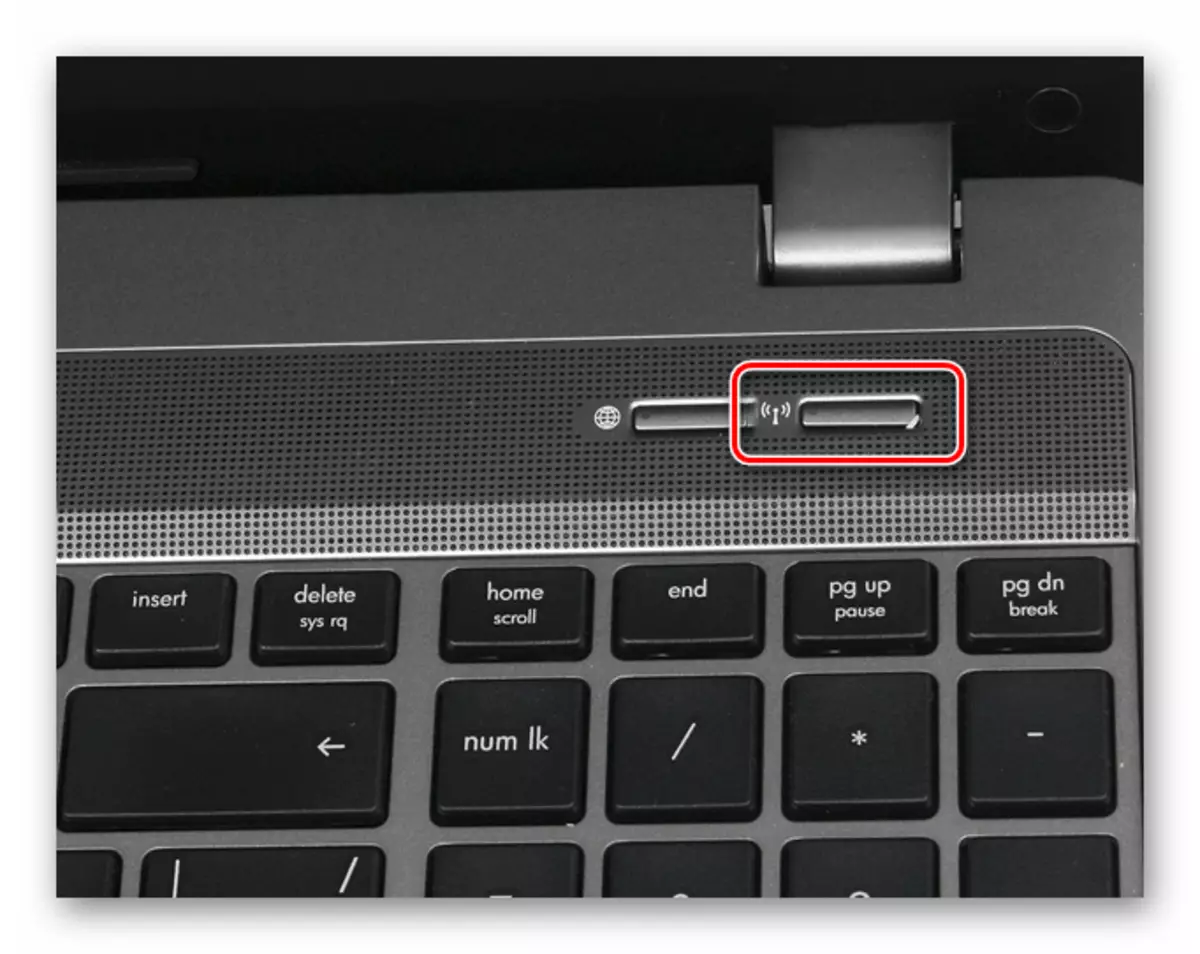
अर्को स्थान अन्तमा एकमा छ। यस अवस्थामा, हामी यसको नजिकको नेटवर्क आइकनको साथ सानो लीभर देख्नेछौं।

कुञ्जीपाटीमा आफैंले वायरलेस जडान बन्द गर्न पनि विशेष कुञ्जीहरू पनि छन्। सामान्यतया तिनीहरू F1-F12 प row ्क्तिमा अवस्थित छन् र सम्बन्धित आइकन लगाउनुहोस्। समारोह प्रयोग गर्न, तपाईंले थप रूपमा क्लाम fn गर्नै पर्छ।

विधि :: नेटवर्क प्यारामिटरमा एडाप्टर बन्द गर्नुहोस्
यो अपरेशनले "नेटवर्क र साझा पहुँच केन्द्र" सँग काम गर्दछ "। विन्डोजको सबै संस्करणहरूको लागि आवश्यक विभाजन पहुँच गर्न सार्वभौमिक तरीका "भारत" स्ट्रि stress हो।
- विन्डोज + r कुञ्जी संयोजन क्लिक गर्नुहोस् र कमाण्डमा प्रवेश गर्नुहोस्।
NCPA.CPL
ठीक छ क्लिक गर्नुहोस्।
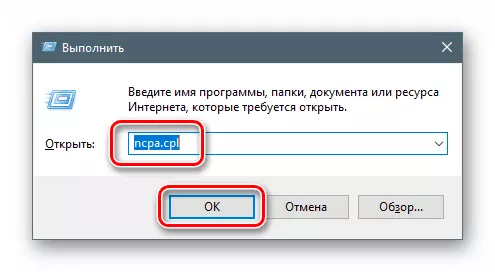
- प्रणाली विन्डो सबै नेटवर्क जडानहरूको सूचीको साथ खुल्छ। ती मध्ये हामीहरूमध्ये हामी भेट्टायौं कि वायरलेस नेटवर्कमा पहुँच गरिन्छ, यसमा दायाँ क्लिक गर्नुहोस् र "अक्षम" आइटम चयन गर्नुहोस्।

विधि :: "उपकरण प्रबन्धकमा" एडाप्टर अक्षम गर्नुहोस्
अघिल्लो विधिको अभाव भनेको यो हो कि "रिबर्टर पुन: सक्रिय गर्न सम्भव छ। यदि अधिक स्थिर परिणाम आवश्यक छ भने, तपाईंले उपकरणहरू प्रबन्धक उपकरणहरू प्रयोग गर्नुपर्दछ।
- इच्छित स्नपमा पहुँच पनि "रन" स्ट्रि strom बाट पनि गरिन्छ।
देवीगम.msc।

- नेटवर्क उपकरणहरूको साथ शाखा खोल्नुहोस् र उपयुक्त एडाप्टर फेला पार्नुहोस्। सामान्यतया उहाँको नाममा "वायरलेस" वा "वाइफाइ" शब्द हो। PCM द्वारा यसलाई क्लिक गर्नुहोस् र सन्दर्भ मेनूमा क्लिक गर्नुहोस्, "अक्षम गर्नुहोस्" आईटममा क्लिक गर्नुहोस्।

"रिपोजिकचर" ले हामीलाई चेतावनी दिन्छ कि उपकरणले काम गर्न छाड्नेछ। हामी "हो" बटन क्लिक गरेर सहमत छौं।
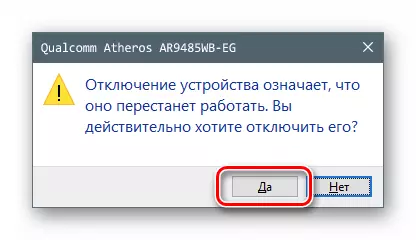
निष्कर्ष
वायरलेस नेटवर्कमा ल्यापटप पहुँच सीमित गर्दै, यसलाई सार्वजनिक ठाउँमा प्रयोग गर्दा उपकरणको सुरक्षा बढाउँदछ, र यसले तपाईंलाई बिजुलीको खपत कम गर्न अनुमति दिन्छ। सामान्यतया, माथि छलफल गरिएको सबै विधिहरूले तपाईंलाई इच्छित परिणाम प्राप्त गर्न अनुमति दिन्छ, तर केही भिन्नताहरू छन्। पहिलो घटनामा, जटिल कार्यहरू गर्न आवश्यक छैन, बटन मात्र आवासमा थिच्नुहोस्। यो सत्य हो, वाइ-फाइलमा फेरि खोल्नुहोस्, र चाँडै गर्नुहोस्, तपाईं मात्र सक्नुहुन्न, एक अपरिचित पनि। अधिक विश्वसनीयताको लागि, यन्त्र प्रबन्धक सहित प्रणाली सफ्टवेयर प्रयोग गर्नु राम्रो हुन्छ, यदि तपाईंले एडाप्टरको दुर्घटनाग्रस्त सक्रियता हटाउन आवश्यक छ भने।
